Core Temp中文版(测AMD CPU)是一个免费的监控软件,通过它,你可以看到cpu每个核心的温度,和其他同类软件不同的是,Core Temp并不是从电脑主板上的温度传感器获取温度信息,所以温度信息会更加的准确,除此之外,这个软件带有扩展功能,安装插件之后,你就可以直接在桌面小工具中查看温度信息。

软件说明
最近老觉得电脑运行太慢了,不知道是不是因为最近天气热了,cpu的温度太高了导致的,安装鲁大师这类工具后,发现居然不能显示我的cpu温度,所以就找到了这个工具。能精确显示我的cpu温度,有此需求的小伙伴可以试试。
功能介绍
1、支持Windows超级任务栏,可以选择显示温度、频率(绿/黄/红)、占用率、模式循环切换时间,并且可以设置最小化时是否隐藏任务栏。
2、支持Intel处理器频率调制(Clock Modulation)检测。
3、正确支持AMD Phenom II X6、Athlon L100系列处理器。
4、支持Intel Celeron E3000系列处理器。
5、支持显示处理器制造工艺(Lithograhpy)。
软件特色
1、完美显示电脑cpu每个部件运行温度。
2、加载时可以实时观察到cpu温度变化。
3、这个软件是独立于主板自主运行的。
4、可以在所有时间段内记录cpu温度。
5、不仅适用当前系统也适用于以前所有win操作系统。
6、想了解cpu温度这是一个很有用的选项。
7、针对英特尔处理器升级到Beta版本。
8、支持酷睿系列处理器温度检测。
9、直接取自内核传感器数据,因此数据最准确。
使用说明
调试方法
1、之间的时间间隔设置每个温度读取(10 - 9999 ms)。
2、之间的时间间隔设置每个写入日志文件(等于读取间隔和高达99999 ms)。
3、切换日志开/关。
4、防止“CPU过热!“消息出现在经济过热的情况。
5、显示温度在华氏度——自我说明的。
6、开始minimzed——当检查将开始核心临时与主窗口隐藏。
7、显示Tj.Max三角洲。——将显示的输出在英特尔cpu DTS价值。
8、开始核心临时与Windows—选中复选框以使核心临时开始连同Windows。
中文设置方法
options-settings

General-简体中文

常见问题
Core Temp官方版如何截屏?
运行Core Temp官方版,点击工具,点击截屏,选择保存位置即可。
Core Temp官方版如何切换到迷你模式?
运行Core Temp官方版,点击选项,点击切换到迷你模式即可。






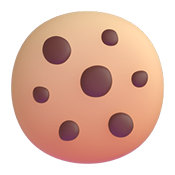

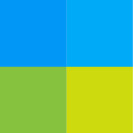

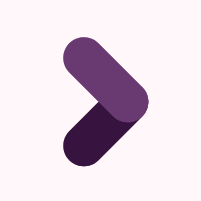

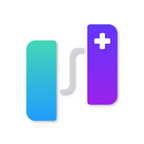


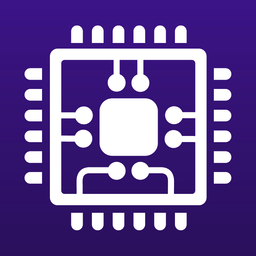




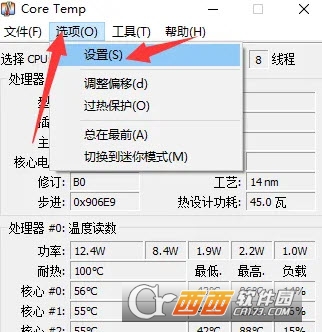

 大小: 3.3M
大小: 3.3M
 大小: 3.2M
大小: 3.2M cpu压力测试工具Hot CPU Tester Prov4.4.1 绿色版
cpu压力测试工具Hot CPU Tester Prov4.4.1 绿色版  RMClock(cpu降频工具)2.5 中文版
RMClock(cpu降频工具)2.5 中文版  CPU降温专家(CPUCool)v8.1.4 多语中文安装版
CPU降温专家(CPUCool)v8.1.4 多语中文安装版  内存释放专家v1.22 绿色免费版
内存释放专家v1.22 绿色免费版  CPU测试工具(Super PI Mod)v1.5 汉化绿色版
CPU测试工具(Super PI Mod)v1.5 汉化绿色版  虚拟内存(QSoft RAMDisk Enterprise)V5.3.1.5 绿色汉化免费版
虚拟内存(QSoft RAMDisk Enterprise)V5.3.1.5 绿色汉化免费版  thaiphoon burner7.1.1.0 破解版
thaiphoon burner7.1.1.0 破解版  魔方内存盘V1.09 修正版
魔方内存盘V1.09 修正版  RightMark CPU Clock Utility(智能控制CPU频率软件)v2.35 汉化版
RightMark CPU Clock Utility(智能控制CPU频率软件)v2.35 汉化版  内存检测工具v4.0 汉化特别版
内存检测工具v4.0 汉化特别版  内存自动释放工具(RamCleaner)V7.0 汉化绿色版
内存自动释放工具(RamCleaner)V7.0 汉化绿色版  测测你的CPU是不是该扔(cpu性能测试工具)绿色版
测测你的CPU是不是该扔(cpu性能测试工具)绿色版  CPU降温圣手6.3 绿色版
CPU降温圣手6.3 绿色版  Windows7内存整理大师v1.0绿色提取版
Windows7内存整理大师v1.0绿色提取版  黑鲨鱼内存不能为read修复工具9.30 绿色版
黑鲨鱼内存不能为read修复工具9.30 绿色版  Central Brain Identifier BE(AMD CPU测试辨别工具)1.0.0.6汉化绿色免费版
Central Brain Identifier BE(AMD CPU测试辨别工具)1.0.0.6汉化绿色免费版